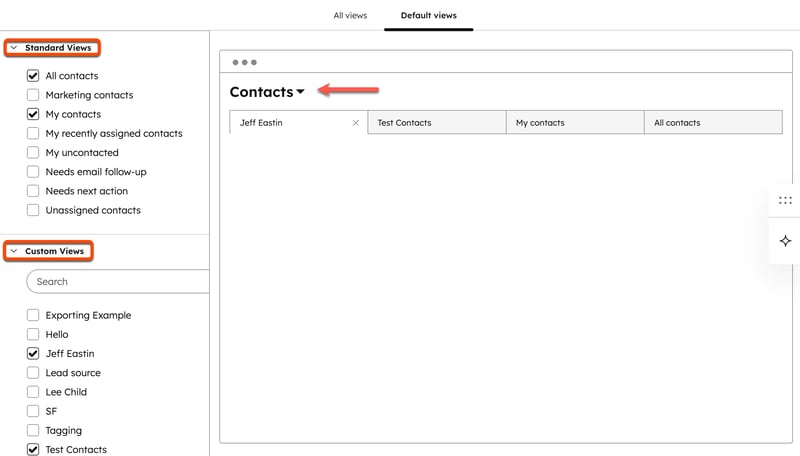- Vidensbase
- CRM
- Objektindstillinger
- Administrer gemte og standard indekssidevisninger
Administrer gemte og standard indekssidevisninger
Sidst opdateret: 3 december 2025
Administrer alle gemte faner på indekssider på ét sted. Filtrer efter objekt eller ejer, og foretag ændringer af navne eller filtre. Indstil standardkonfigurationen for indeksvisninger for nye brugere, og foreslå visningsfaner for alle brugere på kontoen. Få mere at vide om at konfigurere en gemt visningsfane.
Administrer alle visninger
Abonnement kræves Der kræves et Professional- eller Enterprise-abonnement for at oprette en rapport fra en gemt visning.
Tilladelser kræves Der kræves Super Admin-tilladelser for at ændre visninger, som du ikke ejer.
- På din HubSpot-konto skal du klikke på settings indstillingsikonet på den øverste navigationslinje.
- Naviger til Objects i menuen i venstre side, og vælg derefter et objekt.
- Klik på fanen Index Customization.
- Klik på Alle visninger.
- På siden for visningstilpasning:
- Du vil se tilpassede visninger for det objekt, du har valgt i indstillingerne. Klik på rullemenuen Objekter over tabellen, og vælg andre objekter, du vil inkludere.
- Klik på rullemenuen Ejer, og vælg de brugere, hvis visninger du vil inkludere.
- Klik på navnet på visningen for at åbne den.
- Hold musen over en visning, og klik på Preview for at se filtrene og delingsindstillingerne i højre panel.
- Hold musen over en visning, og klik på Del for at kopiere linket til visningen til din udklipsholder.
- Hold musen over en visning, klik på rullemenuen Mere, og vælg:
- Omdøb: Skift navn på visningen.
- Slet: fjern visningen fra kontoen.
- Administrer deling: ændre, hvem der har adgang til visningen. Få mere at vide om deling.
- Klon: Lav en kopi af visningen og dens filtre.
- Opret segment:Opret et segment ved hjælp af filtrene i visningen.
- Opret rapport:Opret en rapport ved hjælp af filtrene i visningen.
- Eksportér: Eksportér de poster, egenskaber og associationer, der findes i visningen.
- Klik på Standardvisninger for at gennemgå HubSpot-leverede visninger for hvert objekt i højre panel.
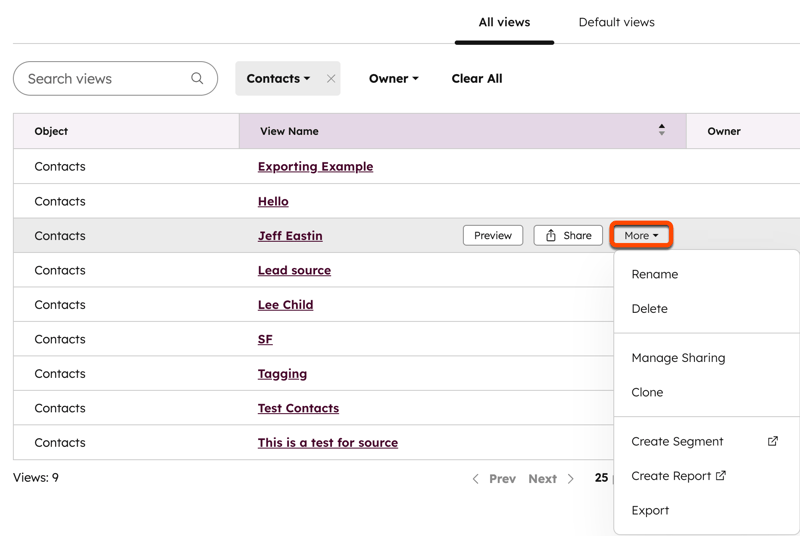
Indstil faner for standardvisninger
For nye brugere og brugere, der ikke har tilpasset fanerne på indekssiden, vises standardvisningen for hele kontoen automatisk, når de navigerer til det pågældende objekt. For alle brugere vil standardvisninger blive inkluderet i sektionen Admin promoted, som vises, når man tilføjer en eksisterende visning. Brugere kan til enhver tid opdatere deres egne visningsfaner, hvilket vil tilsidesætte standardindstillingerne for hele kontoen.
Sådan indstilles standardvisningsfanerne for et objekt:
- På din HubSpot-konto skal du klikke på settings indstillingsikonet på den øverste navigationslinje.
- Naviger til Objects i menuen i venstre sidepanel, og vælg derefter det objekt, du vil redigere standardvisningsfanerne for.
- Klik på fanen Indekstilpasning.
- Klik på Alle visninger.
- Klik på fanen Standardvisninger.
- På siden for visningstilpasning:
- Du vil se visninger for det objekt, du har valgt i indstillingerne. Klik på rullemenuen [objektnavn] (f.eks. Kontakter), og vælg et andet objekt, hvis du ønsker det.
-
- I venstre sidepanel skal du markere afkrydsningsfelterne for de visninger, du vil have vist. Afsnittet Standardvisninger indeholder HubSpot-oprettede visninger, og afsnittet Brugerdefinerede visninger indeholder de brugeroprettede visninger med synlighed indstillet til Alle.
-
- Klik og træk i en fane for at ændre rækkefølgen. Hvis du placerer et faneblad længst til venstre, bliver det standardvisningen, som åbnes, hver gang en bruger navigerer til indekssiden. For objekter med pipelines gælder standardfanen også for tavlevisningstypen.
- Klik på X' et på en fane for at fjerne den.
-
- Når du er færdig, skal du klikke på Gem øverst til højre.